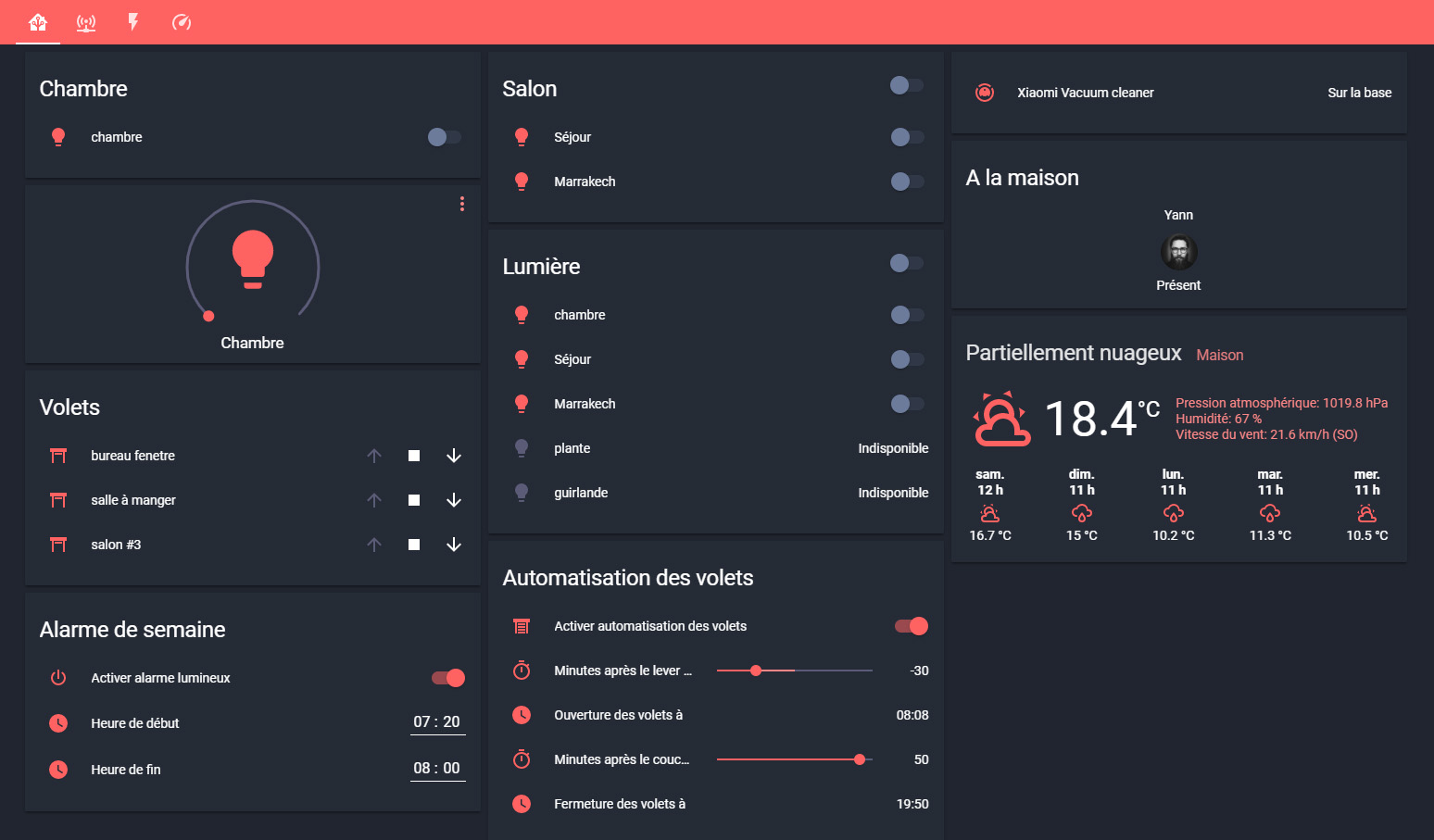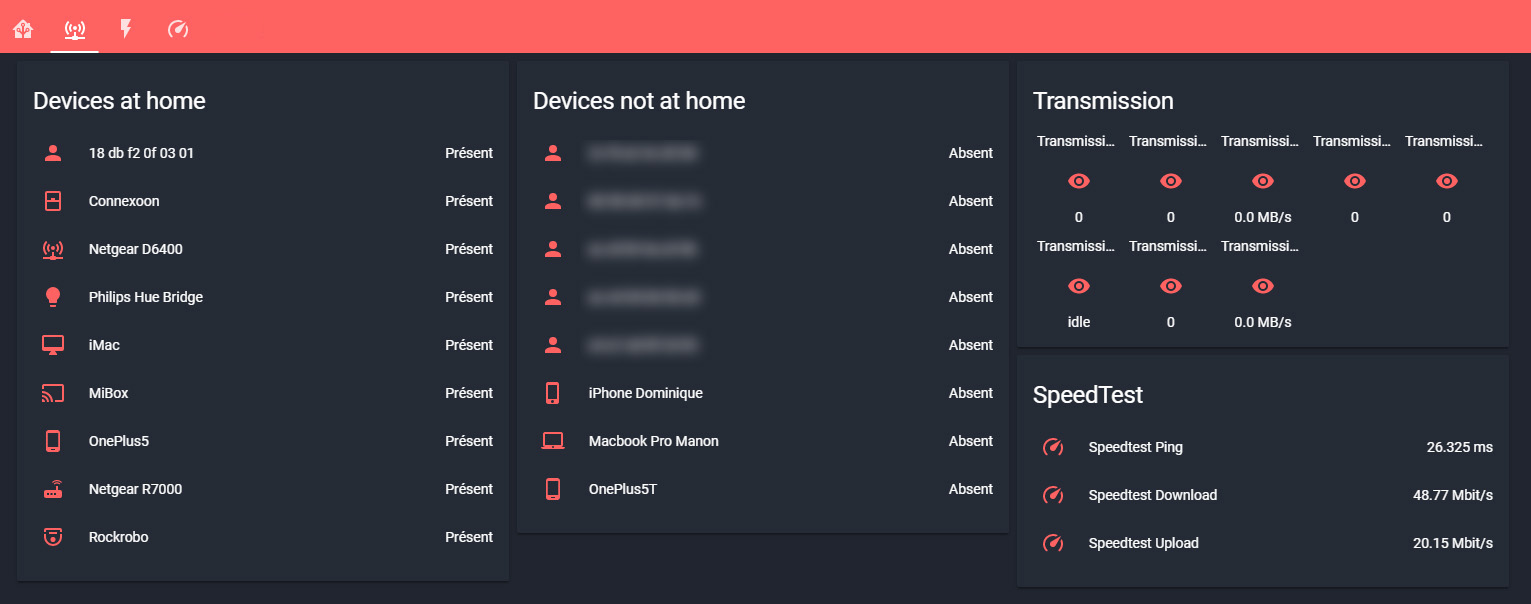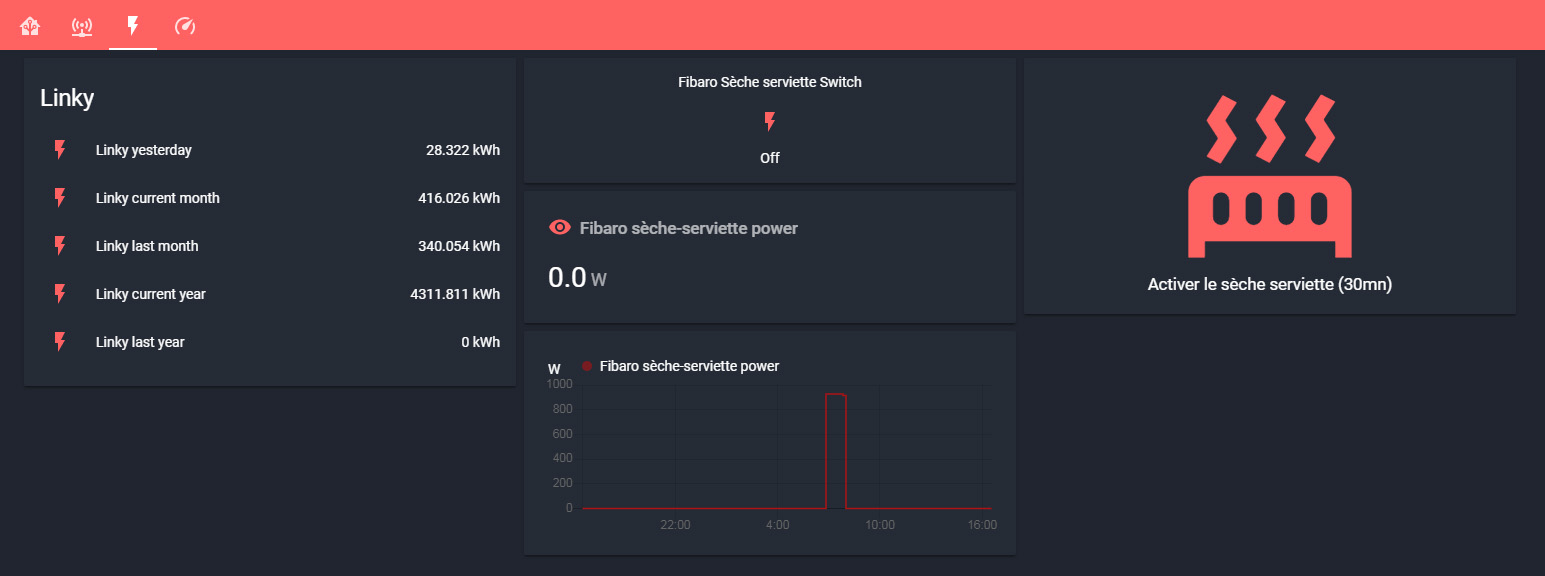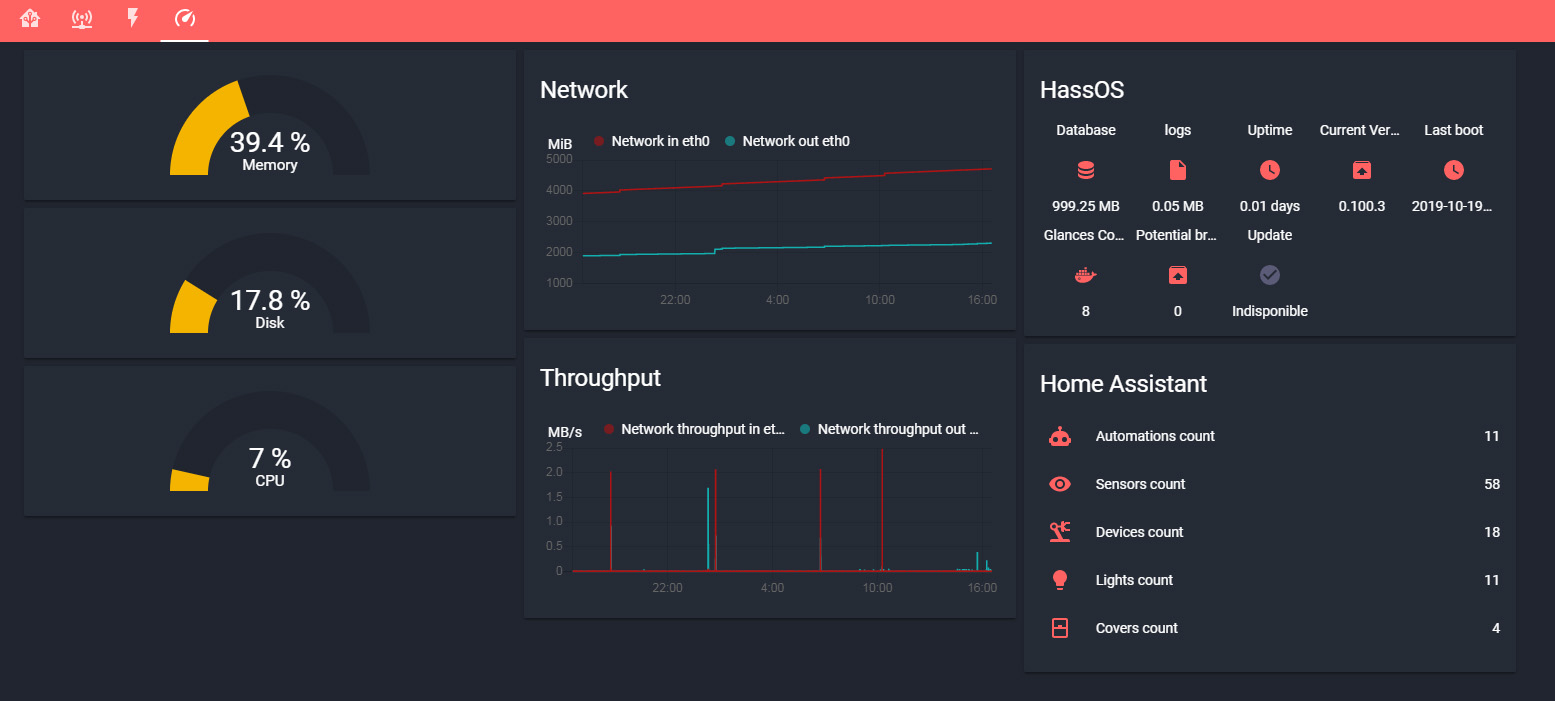Hassio - Home Assistant
Avant de commencer je préfère mettre en avant un élément qui me semble important à préciser dans le vocabulaire utilisé sur cette page : Hassio et Home Assistant ne sont pas exactement les mêmes choses !
- Home Assistant : c’est le programme python qui peut être installé n’importe où et qui permet de superviser, contrôler et automatiser ses devices
- Hassio : c’est un ensemble d’outils en plus de Home Assistant qui permettent de faciliter l’installation et la maintenance. Il permet entre autre
- d’avoir une interface graphique pour la gestion du serveur
- d’accéder à l’installation et la gestion d’add-ons par interface graphique, alors que sur Home Assistant en standalone il faudrait ajouter ces modules complémentaires manuellement dans des containers Docker différents alors que sous Hassio c’est totalement transparent
- de faciliter la restauration de backups complets
Pour ma part je suis parti sur Hassio plutôt que sur l’installation standalone de Home Assistant. Normalement tout ce que je décris ci-dessous devrait être applicable à la fois pour Home Assistant pour Hassio, le dernier ayant l’avantage de faciliter certaines installations ou configurations.
- Dashboards
- Pourquoi choisir Home Assistant ?
- Installation
- Accès depuis l’extérieur
- Supervision
- Backups
- Configurations
Dashboards
Accueil
Devices
Electricité
Monitoring
Pourquoi choisir Home Assistant ?
Lorsqu’il s’agit de domotiser son domicile le choix de l’orchestrateur est crucial puisqu’il est central : il doit pouvoir recueillir des informations venant de divers systèmes, également en commander certains, et bien entendu pouvoir fournir une interface d’utilisation simple et efficace pour restituer tout cela.
Pour ma part je ne souhaitais absolument pas partir vers une solution propriétaire, quelle soit logicielle ou matérielle (type box domotique toute prête) pour faciliter son évolution, sa scalabilité, et surtout rester maître de sa maîtrise.
Quand on regarde l’écosystème des solutions domotiques logicielles globalement les plus courantes sont Jeedom, Domotics, Jeedom, OpenHab et Home Assistant.
Les éléments qui m’ont vraiment séduis chez Home Assistant sont les suivants :
- open source
- communauté active
- se connecte avec un grand nombre de systèmes différents nativement (pour mes besoins actuels et besoins futurs)
- une documentation extrêmement fournie et claire (ça c’est un point très important)
- la configuration est simple via YML
- l’interface graphique est séduisante
- le support natif des PWA et des push notifications
Installation
Si vous êtes passé par les pages matériel ou architecture vous aurez compris que j’ai installé Hassio sur mon Raspberry Pi. A terme je souhaite passer sur du matériel plus robuste avec une installation sur un mini PC fanless car sur raspberry les nombreux accès en écriture sur la carte SD ont tendance à la flinguer… Mais pour le moment ça fait très bien l’affaire puisque ça permet de réaliser mes installations et configurations, sachant que niveau performances un RPI tient très bien la route pour le moment.
L’installation de Hassio sur RPI est ultra simple puisqu’il suffit de flasher la carte SD, connecter le raspberry en ethernet à votre réseau et allumer le tout : il est important qu’au démarrage le RPI soit connecté à internet puisqu’au démarrage l’image télécharger toutes les dépendances ainsi que la dernière version de Home Assistant, donc l’installation peut prendre 20 à 30mn.
Update 02-2020 : à la place d’une carte SD qui peut se corrompre plus facilement j’utilise désormais une clé USB bootable
- Flasher une carte SD avec une raspbian Lite, activer le ssh, s’y connecter et activer le paramètre de boot usb : documentation et tutoriel > cette étape n’est pas nécessaire sur certains modèles, vérifiez la documentation avant !
- Flasher l’image Hassio sur la carte USB, la brancher sur le RPi, retirer la carte SD, brancher l’alimentation et le tour est joué !
La documentation officielle en fonction de votre matériel est disponible ici : https://www.home-assistant.io/hassio/installation/
Accès depuis l’extérieur
Il est vital que je puisse accéder à Home Assistant en dehors de mon réseau domestique.
Pour cela il y a deux solutions possibles que je détaille ci-dessous et que j’ai pu tester. Pour ma part j’ai préféré conserver la solution #2 pour m’affranchir des limitations de la box internet et d’avoir quelque chose de pérenne même en cas de changement de FAI.
Solution #1 : déclenchement de ports par la box internet
Cette solution est la plus simple à mettre en place puisqu’il suffit de configurer sa box internet (et autres routeurs derrière) pour rediriger les ports d’entrée vers le périphérique qui héberge Home Assistant :
Le problème de cette solution avec une Livebox c’est que lorsque vous êtes dans votre réseau domestique, donc sur votre smartphone en wifi chez vous, vous ne pouvez pas accéder à l’IP publique de votre livebox : les accès sont refusés. Ceci oblige alors, si vous souhaitez conserver la même URL que vous soyez à l’extérieur ou à l’intérieur, de passer par un tier de type serveur virtual hébergé dans le cloud :
Avantages:
- à la portée de tous
- robuste
Inconvénients:
- dépendant de la configuration de la box internet donc la configuration est à refaire en cas de changement de FAI
- dépendant des limitations de la box internet (par exemple sur la LiveBox 3 de Orange l’accès par l’adresse IP internet public ne fonctionne pas à l’intérieur du réseau domestique)
Solution #2 : tunnel SSH
Cette solution permet de s’affranchir des limitations de la box internet et de mettre à profit l’utilisateur d’un serveur virtuel hébergé dans le cloud que vous possédez peut être déjà :
Bien entendu pour communiquer avec le serveur le raspberry passe bien par internet et donc le routeur principal et la box internet, mais dans l’idée il s’affranchit des limites de NAT, firewall et autre puisque le tunnel SSH connecte directement le port de Home Assistant vers un port du serveur, qui peut alors être réutilisé comme source de reverse proxy pour l’exposer sur internet avec nginx et un certificat SSL.
Avantages:
- facilite la mise en place d’un nom de domaine et d’un certificat SSL
- solution indépendante de la box internet (configuration et limitations)
Inconvénients:
- nécessite d’avoir un serveur distant et d’avoir des compétences techniques plus fournies
Astuces :
- il existe l’outil autossh qui permet de créer des tunnels SSH persistent qui se reconstruisent en cas de fail
- encore mieux il existe un addon Hassio AutoSSH qu’il suffit d’installer et configurer pour que cela fasse partie intégrante de votre Hassio : voir tutoriel
- désactiver la fonction monitoring de autossh et utiliser plutôt les options ServerAliveInterval et ServerAliveCountMax pour maintenir la connexion active entre home assistant et le serveur distant
- activer le monitoring côté client (serveur distant) pour libérer le port en cas d’interruption de la connexion SSH (dans mon cas en cas de coupure de courant autossh ne pouvait pas couper correctement la connexion ainsi le port restait ouvert à tort sur le serveur distant, au redémarrage autossh ne pouvait donc plus se connecter au port du serveur distant puisqu’il restait bloqué) > voir tutoriel
- utiliser une adresse IP différente sur le serveur distant pour décorréler l’IP du reverse proxy de Home Assistant de vos sites publiques et éviter un discovery via un reverse IP lookup
- pour les configurations nginx et certificat SSL la documentation de Home Assistant fournit tout ce qu’il faut : voir documentation
- ma configuration autossh est la suivante
{
"hostname": "mondomainessh",
"ssh_port": "22",
"username": "homeassistant",
"remote_forwarding": [
"12300:localhosts:8123"
],
"local_forwarding": [
""
],
"other_ssh_options": "-fvnNT -o \"ServerAliveInterval 30\" -o \"ServerAliveCountMax 3\"",
"monitor_port": "0"
}
L’option -f permet de continuer à essayer de créer le tunnel SSH même en cas de fail, pratique en cas de coupure de courant et en reprise où home assistant a démarré mais la livebox n’a pas encore récupéré la synchronisation internet. Les options vnNT permettent d’interdire l’utilisation du tty.
Supervision
J’ai mis en place des éléments natifs (installation et configuration) mais également des configurations un peu plus custom pour superviser globalement Hassio.
Cette section détaille comment obtenir les données de supervision. Pour tout ce qui est visualisation rendez-vous sur la section dédiée Dashboard Monitoring.
Supervision des ressources physiques
Home Assistant fourni une intégration “System Monitor” qui permet de superviser les ressources physiques. Pour cela il suffit d’ajouter la configuration suivante au niveau de l’attribut sensor du fichier configuration.yaml
sensor:
# System monitor
- platform: systemmonitor
resources:
- type: disk_use_percent
arg: /
- type: memory_use_percent
- type: processor_use
- type: network_in
arg: eth0
- type: network_out
arg: eth0
- type: throughput_network_in
arg: eth0
- type: throughput_network_out
arg: eth0
- type: last_boot
Il existe d’autres attributs mais ceux-ci me suffisent. Il est à noter que plus vous ajouterez des éléments à superviser et plus votre base de données sera lourde car toutes les valeurs sont historisées.
Glances
Avec Hassio vous pouvez installer en quelques clics le Add-On Glances qui permet d’avoir une vue d’ensemble de son système : CPU, RAM, réseau, nombre de containers,…
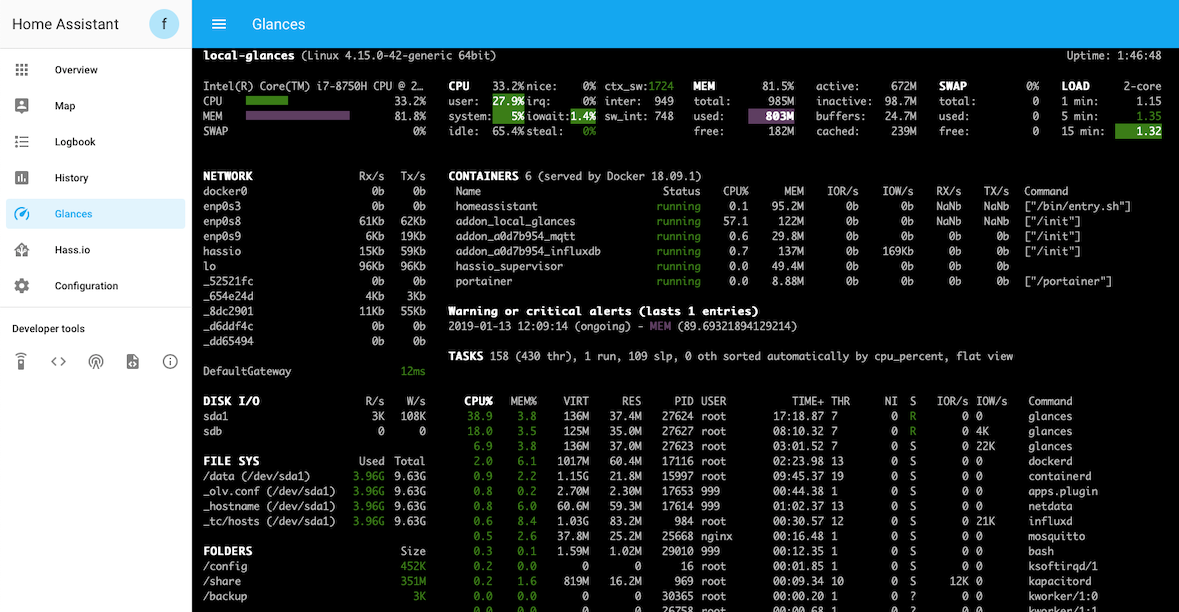
A partir de Glances il est possible de compléter les sensors de supervision décris plus haut. Dans mon cas j’ai souhaité récupérer le nombre de containers en ajoutant la configuration suivante dans le fichier configuration.yaml :
glances:
- host: !secret glances_host
- port: !secret glances_port
Configurations custom
En plus des sensors décris ci-dessus j’en ai ajouté quelques-uns natifs comme le uptime, la taille des logs mais aussi la taille de ma base MariaDB via la configuration suivante :
sensor:
# UpTime
- platform: uptime
# Filesize monitoring
- platform: filesize
file_paths:
- /config/home-assistant.log
# database monitoring
- platform: sql
db_url: !secret db_url
queries:
- name: MariaDB Size
query: 'SELECT table_schema "database", Round(Sum(data_length + index_length) / 1048576, 2) "value" FROM information_schema.tables WHERE table_schema="homeassistant" GROUP BY table_schema;'
column: 'value'
unit_of_measurement: MB
Je suis allé également un peu plus loin en utilisant les templates de Home Assistant pour récupérer et calculer : le nombre de sensors, le nombre de lumières, le nombre de devices connus sur mon réseau, le nombre d’automatisations, le nombre de volets.
sensor:
# templates
- platform: template
sensors:
sensors_count:
friendly_name: "Sensors count"
value_template: "{{states.sensor|list|length}}"
icon_template: mdi:eye
binarysensors_count:
friendly_name: "Binary Sensors count"
value_template: "{{states.binary_sensor|list|length}}"
icon_template: mdi:circle-slice-8
lights_count:
friendly_name: "Lights count"
value_template: "{{states.light|list|length}}"
icon_template: mdi:lightbulb
devices_count:
friendly_name: "Devices tracker count"
value_template: "{{states.device_tracker|list|length}}"
icon_template: mdi:robot-industrial
automations_count:
friendly_name: "Automations count"
value_template: "{{states.automation|list|length}}"
icon_template: mdi:robot
covers_count:
friendly_name: "Covers count"
value_template: "{{states.cover|list|length}}"
icon_template: mdi:window-closed
groups_count:
friendly_name: "Groups count"
value_template: "{{states.group|list|length}}"
icon_template: mdi:account-group
inputs_count:
friendly_name: "Inputs count"
value_template: "{{states.input_boolean|list|length + states.input_number|list|length + states.input_datetime|list|length}}"
icon_template: mdi:import
scripts_count:
friendly_name: "Scripts count"
value_template: "{{states.script|list|length}}"
icon_template: mdi:script
switch_count:
friendly_name: "Switch count"
value_template: "{{states.switch|list|length}}"
icon_template: mdi:toggle-switch
Supervision des routeurs
Cela ne concerne pas la supervision de Home Assistant en soit mais plutôt l’inverse : la supervision de mes routeurs et de ma LiveBox depuis Home Assistant pour tout regrouper à un seul endroit.
Dans mon cas mon FAI est Orange via une Livebox donc j’ai simplement installé le plugin custom Orange Livebox qui me permet de vérifier le status de ma connexion, mon adresse WAN, et d’avoir un bouton de reboot.
Mon routeur principal par lequel passe tout mon traffic internet est un routeur Netgear R7000 et j’ai installé le plugin custom Netgear Enhanced qui permet de connaître le nombre total de Go downloaded/uploaded dans le mois courant et dans le mois précédent.
Backups
Une des premières choses que j’ai mis en place lorsque j’ai commencé à avoir une configuration stable c’est de mettre en place un système de backup déporté. Par chance il existe un addon Hass.io Google Drive Backup qui fait exactement ce que je souhaitais à savoir faire un backup complet (configurations home assistant, base de données, logs, network mesh de mon contrôleur Z-Wave,…) journalier et l’envoie sur mon Google Drive.
Son installation est simple via Hassio, ma configuration est la suivante :
{
"max_snapshots_in_hassio": 10,
"max_snapshots_in_google_drive": 10,
"days_between_snapshots": 1,
"use_ssl": false,
"snapshot_time_of_day": "00:00"
}
Remarque : cet addon contient également une option “snapshot_password” qui m’intéresse mais qui ne malheureusement ne fonctionne pas avec les secrets contrairement à ce qui est indiqué dans la documentation.
Ainsi en cas de problèmes ou de réinstallation je peux restaurer un de ces backups directement via l’interface d’un Home Assistant tout frais.
Configurations
Général
Avant d’entrer dans les configurations je vous invite à utiliser les secrets : il suffit de créer un fichier secrets.yaml dans le dossier config pour y mettre tous les configurations sensibles tels que les IPs et mots de passe pour ensuite les inclure dans le fichier configuration.yaml
Configuration générale de Home Assistant permettant de définir les URLs internes et externes à utiliser et d’inclure des fichiers de configurations splittés :
homeassistant:
external_url: !secret external_url
internal_url: !secret internal_url
whitelist_external_dirs:
- '/config/'
customize: !include customize.yaml
packages:
inputs: !include inputs.yaml
integrations: !include integrations.yaml
system: !include system.yaml
Si dans la partie supervision vous monitorez la taille de la BDD et des logs il faut autoriser la lecture de ces fichiers à travers la configuration suivante :
homeassistant:
whitelist_external_dirs:
- '/config/'
Activer les logs :
# Activate logs
logger:
default: info
Activer le sensor “updater” qui permet de prévenir lorsqu’une mise à jour est disponible :
# set hassio updater
updater:
reporting: false
include_used_components: false
Activer la gestion des entités “personnes” depuis l’interface de configuration de Home Assistant :
person: # enable persons manager from UI
Désactiver le discovery automatique de Google Cast (à chaque démarrage Home Assistant découvre le cast de ma box android tv et émet une notification qui ne m’intéresse pas) :
discovery:
ignore:
- google_cast # ignore google cast from my android tv
Add-ons et composants
File Editor
File Editor est un outil indispensable puisqu’il permet de gérer (créer, modifier, supprimer, renommer) ses fichiers de configuration directement depuis l’interface de Home Assistant. Un éditeur YAML avec vérification de syntaxe y est directement intégré.
Log Viewer
LogViewer est un outil qui permet de visualiser en temps réel les logs directement depuis l’interface de Home Assistant.
SSH
Cet addon SSH permet de configurer facilement SSH sous Hassio.
AutoSSH
Cette section est détaillée plus haut sur l’exposition sur internet via tunnel SSH.
Google Drive Backup
Cette section est détaillée plus haut sur la gestion des backups automatiques.
MariaDB
C’est un Add-On officiel de Home Assistant que j’utilise pour remplacer la base de donnée par défaut puisque ce dernier repose sur SQLite et pose des problèmes de performance de durabilité des cartes SD sur Raspberry Pi. Même si aujourd’hui mon RPI boot sur une clé USB plutôt que sur une carte SD j’ai conservé cette configuration pour ces mêmes raison de performance.
deCONZ
C’est un Add-On officiel de Home Assistant qui permet de communiquer avec mon ConBee II et donc mon réseau ZigBee.
Sensors : capteurs et services
- z-wave : permet de gérer le contrôleur z-wave connecté au RPI3
- xiaomi mi robot : permet de contrôler l’aspirateur robot
- somfy api : permet de contrôler mes volets (auparavant j’utilisais l’intégration tahoma qui fonctionne avec connexoon mais les APIs non officielles ont été dépréciées)
- linky : permet de superviser ma consommation électrique
- speedtest : permet de superviser l’état de ma connexion internet
- workday : permet de connaître si le jour courant est un jour travaillé (avec prise en compte des jours fériés)
- google : pour importer mon calendrier des poubelles et recevoir des notifications quand je dois les sortir
- transmission : permet de contrôler et superviser mon client torrent
Thèmes et custom cards
TODO